


Beolvashat egyszerre az üveglapra helyezett két vagy több fotót (kis anyagot), majd külön képként mentheti őket.
 Fontos
FontosA következő típusok esetleg nem olvashatók be megfelelően. Ebben az esetben a ScanGear (lapolvasó illesztőprogram) alkalmazás teljes kép nézetében állítsa be a vágási kereteket (beolvasási területeket), majd ismételje meg a beolvasást.
Fehéres hátterű fényképek
Fehér lapra nyomtatott anyagok, kézzel írt dokumentumok, névjegyek stb.
Vékony anyagok
Vastag anyagok
További részleteket az Online kézikönyv kezdőlapján található, az adott típusra vonatkozó „Több dokumentum egyidejű letapogatása a ScanGear (Lapolvasó illesztőprogram) alkalmazással” című részben talál.
A program automatikusan felismeri, hogy több dokumentum van-e behelyezve. Kattintson az Automatikus (Auto) lehetőségre, és végezze el a beolvasást.
A Beállítások párbeszédpanelen állítsa át a Papírméret (Paper Size) beállítást Automatikus beolvasás (Auto scan) értékűre, majd végezze el a beolvasást.
 Megjegyzés
MegjegyzésA következő leírásokban a kedvenc beállításokkal rendelkező képernyők szerepelnek példaként.
Helyezze az üveglapra a beolvasandó anyagokat.
 Anyagok elhelyezése (számítógépről történő beolvasás esetén)
Anyagok elhelyezése (számítógépről történő beolvasás esetén)
Kattintson a Beáll.-ok... (Settings...) gombra.
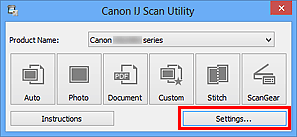
Megjelenik a Beállítások párbeszédpanel.
Kattintson az Egyéni beolvasás (Custom Scan) lehetőségre.
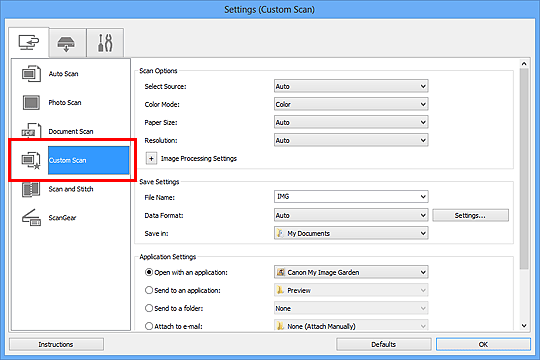
A beolvasni kívánt anyagoknak megfelelően adja meg a Forrás kiválasztása (Select Source) értékét.
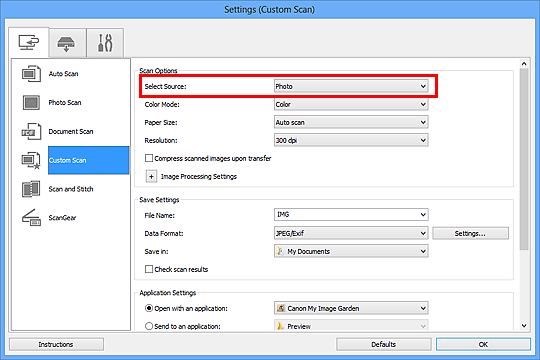
Válassza ki az Automatikus beolvasás (Auto scan) értéket a Papírméret (Paper Size) beállításnál, majd kattintson az OK gombra.
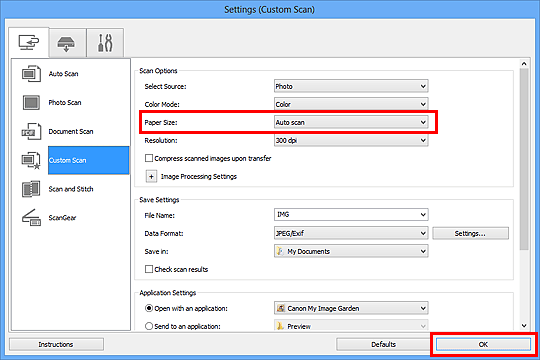
A IJ Scan Utility főképernyője újra megjelenik.
 Megjegyzés
MegjegyzésA Beállítások párbeszédpanelen megadható beállításokról a következő oldalakon olvashat.
 A Beállítások (Fényképbeolvasás) párbeszédpanel
A Beállítások (Fényképbeolvasás) párbeszédpanel
Kattintson az Egyéni (Custom) gombra.
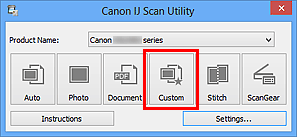
Az anyagok egyszerre lesznek beolvasva.
 Megjegyzés
MegjegyzésKattintson a Mégse (Cancel) gombra a beolvasás megszakításához.
A beolvasott képek a Beáll.-ok... (Settings...) gombra kattintva megjeleníthető Beállítások párbeszédpanel Mentés ide (Save in) beállításánál megadott mappába menthetők. Az egyes Beállítások párbeszédpaneleken speciális beolvasási beállításokat is megadhat.
A lap tetejére |